MATA IN EN DESTINATION
| Menyn ”Navigering” |
Tryck på ”Meny” på startskärmen och därefter på ”Navigering” för att komma åt följande menyer: - ”Destination” - ”Resplan” - ”Läsa upp trafik” - ”Kartinställningar” - ”Inställningar”. | |
Om du vill ha mer information om navigeringssystemets programvara och kartor trycker du på snabbmenyn från menyskärmen ”Navigering” och sedan på ”Version”.
Mer information finns i instruktionsboken som finns tillgänglig i multimediasystemet. Tryck på knappen till snabbmenyn från menyskärmen ”Navigering” och sedan på ”Användarhandbok”.
| ”Destination” | ||
Det finns olika sätt att ange sin destination från menyn ”Destination”: | |||
| ”Adress” | ||
Under denna rubrik kan du mata in hela eller delar av adressen: land, stad, gata och husnummer. Vid den första användningen, uppmanar systemet dig att välja destinationsland. Mata in namnet på staden du söker eller postnumret med hjälp av knappsatsen. Systemet föreslår olika namn på städer. - Tryck på stadsnamnet som visas för att bekräfta ditt val. - Gå till den fullständiga listan för din sökning. | |||
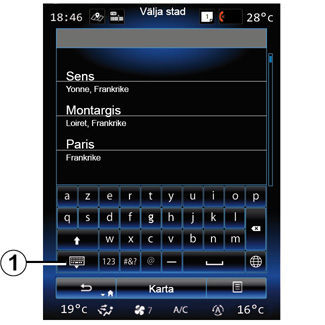
Anm.: du kan dölja sifferknappsatsen så att du ser hela listan med resultat genom att trycka på 1. - Välj önskad stad. - Gör på samma sätt med fälten ”Gata” och ”Gatunummer”. |
Vid guidning, när du startar en sökning efter ett nytt resmål, kan du välja mellan att ställa in resmålet som ett stopp, ett nytt resmål eller som det slutliga resmålet.
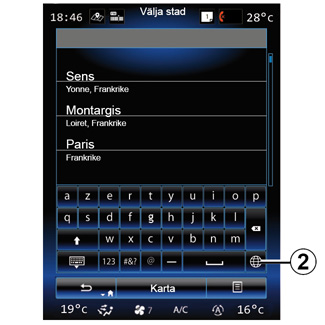

Du kan ändra typen av knappsats i multimediasystemet genom att trycka på 2-knappen (”ABC”, ”Qwerty”,”Azerty” osv.). ANM.: systemet sparar de senast inmatade städerna i minnet. Du kan välja en av städerna direkt. ANM.: endast adresser som systemet känner igen i den digitala kartan kan anges. |
ANM.: systemet visar som standard det land och den stad som överensstämmer med din sista destination. Du kan skriva in gatunamnet direkt om den önskade destinationen ligger i samma stad som den senaste angivna destinationen. |
Använda röstigenkänningen för att ange en adress Utgå från skärmarna ”Destination” och ”Resplan”, tryck på röstigenkänningsknappen och ange en stad, ett nummer och/eller ett gatunamn efter ljudsignalen. |
| ”Historik” | |
Med den här menyn kan du välja en destination från listan med de senaste använda adresserna. Minneslagringen sker automatiskt. I menyn ”Navigering” väljer du ”Destination” och sedan ”Historik”. Välj en adress i listan över sparade destinationer för att börja guidningen. | ||
Av säkerhetsskäl bör du utföra de här åtgärderna när bilen står stilla.
| ”Intressant plats (POI)” | |
En intressepunkt (POI) kan vara en verkstad, en anläggning eller en turistort som finns i närheten av en plats (startpunkten, destinationsorten, på vägen osv.). Intressepunkterna delas in efter kategorier: restauranger, museer, parkeringsplatser etc. Välj ”Destination” i menyn ”Navigering”, och sedan ”Intressant plats (POI)” för att välja en destination med utgångspunkt i intressepunkterna. ”Snabbsökning” En lista visar alla POI längs rutten (om det finns några) eller runt din aktuella position. Du kan filtrera POI-listan med hjälp av knappsatsen. Välj en POI i resultatlistan eller använd knappsatsen för att ange typ/namn på den POI som du vill söka efter. | ||
”Anpassad sökning” Med hjälp av den här funktionen kan du söka efter POI i önskad ort/stad eller längs rutten genom att välja en intressepunkt i listan eller genom att ange en intressepunkt med hjälp av knappsatsen. Välj område för sökningen bland följande kategorier: - ”På en ort” - I närheten av den senast kända positionen; - ”Längs rutten” (i förekommande fall) - ”I närheten av dest.” (i förekommande fall). Efter att du har valt sökningsområde visar skärmen tillgängliga POI per kategori (Alla, Flygplats, Bilar osv.). Välj en kategori. Alla POI i den här kategorin visas inom området för sökningen. Välj önskad POI för att starta navigeringen. |
Kategorier (”Bränslestation”/”Parkering”/”Restaurang/Logi”) Du kan söka efter intressepunkter genom att välja kategorier i menyn ”Intressant plats (POI) ”. På den här skärmen kan du göra en snabbsökning med de typerna av POI som fördefinierats: - ”Bränslestation” längs med rutten. - ”Parkering” i närheten av destinationen. - ”Restaurang” längs med rutten. - ”Logi” i närheten av destinationen. Om du inte har ställt in en rutt eller destination söker systemet efter POI som är i närheten av din aktuella eller senaste position. |
| ”Adressbok” | ||
Du kan spara adresser i adressboken och använda dem som destinationer vid ett senare tillfälle. Du kommer därmed åt följande funktioner: | |||
”Hem” | |||
Med denna rubrik kan du starta guidningen till din hemadress. När du väljer ”Hem” i menyn ”Adressbok” första gången ber systemet dig att spara din hemadress genom att välja GPS-position, ”Adress”, ”Intressant plats (POI)”, ”Historik”, ”På karta” eller ”Koordinater”. Välj önskad metod för att ange din hemadress och bekräfta. | |||
”Arbete” | ||
Med den här menyn kan du starta guidningen till din arbetsplats. När du väljer ”Arbete” i menyn ”Adressbok” första gången ber systemet dig att spara adressen till din arbetsplats genom att välja GPS-position, ”Adress”, ”Intressant plats (POI)”, ”Historik”, ”På karta”, ”Koordinater” osv. Välj på vilket sätt du vill ange adressen till ditt arbete och bekräfta sedan. Obs! Om du vill återställa adressen hem eller till arbetsplatsen trycker du på knappen till snabbmenyn i menyn Adressbok och därefter på Återställ hemadress eller Återställ adress till arbetsplats. |
| ”Koordinater” | |
Med den här funktionen kan du definiera en destination med hjälp av koordinater (värdena för latitud och longitud). | ||
| ”Sök på kartan” | |
Med den här funktionen kan du definiera en destination från en punkt som du har valt på kartan. I menyn ”Navigering” väljer du ”Destination” och sedan ”Sök på kartan”. Förflytta dig på kartan genom att placera markören på din destination och bekräfta sedan genom att trycka på ”Klar”: systemet beräknar resvägen. | ||
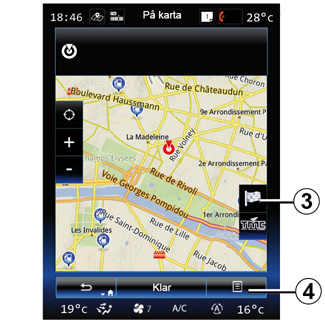
Snabbmeny 4 Välj en destination såsom tidigare beskrivits och tryck sedan på 4 för att komma åt följande funktioner: - ”Platser kring markören” - ”Lägg till i adressboken”; - ”Nyheter”. |
”Platser kring markören” Med den här funktionen kan du hitta intressepunkter kring den valda positionen. Du kan söka, filtrera, sortera och visa alla resultat som hittats av systemet på kartan. ”Lägg till i adressboken” Med den här fuktionen kan du spara vald position i adressboken. ”Nyheter” Med den här funktionen hittar du detaljerad information (adress, latitud och longitud) för vald position. |
Godkänna destinationen
När informationen om din destination har matats in visar systemet en sammanfattning av resvägen som sedan behöver bekräftas. Tryck på Klar längst ned på skärmen för att bekräfta. Systemet utför beräkningen.
ANM.: kriterierna för beräkningen kan ändras i resvägsparametrarna.
När beräkningen är färdig visar systemet en sammanfattning av navigeringen.
Obs! Om du rör inte på skärmen kommer sidan att stängas efter tio sekunder och vägledningen startar automatiskt om det inte finns några hinder som påverkar din resa.
För att validera din destination och aktivera guidningen, tryck på knappen ”Gå”.
Obs! utan en pågående rutt visas genvägen till ”Destination”-menyn 3 på kartan.
Av säkerhetsskäl bör du utföra de här åtgärderna när bilen står stilla.
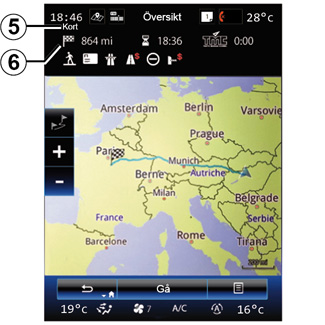
Sammanfattning av resvägen
Skärmen är uppdelad i två delar:
- I området 5 visas vilken beräkningsmetod som används,
- i färdområdet 6 visas en sammanfattning av resvägen (avstånd, restid, trafik och begränsningar som påverkar din färd).
Starta guidningen till din destination genom att trycka på ”Gå” längst ned på skärmen.
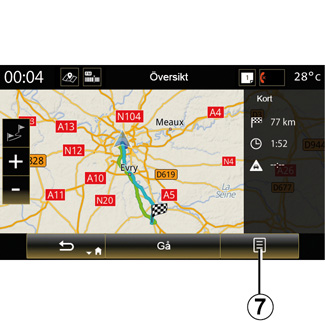
Snabbmeny 7
Tryck på knappen till snabbmenyn 7 för att komma åt följande menyer:
- ”Ruttalternativ”
- ”Resplan”
- ”Ruttalternativ”
- ”Lägg t rutt i adressboken”;
- ”Simulera rutt”.
”Ruttalternativ”
Med det här alternativet kan du ändra metoden för beräkning av resvägen genom att välja bland tre följande förslag (placerade till höger om skärmen):
- ”Snabb”;
- ”Ekonomisk”;
- ”Kort”.
”Resplan”
Längst upp på skärmen finns det tre flikar (”Normal”, Vägar och ”Sammanfattning”) som kan ge en förhandsvisning av rutten till destinationen.
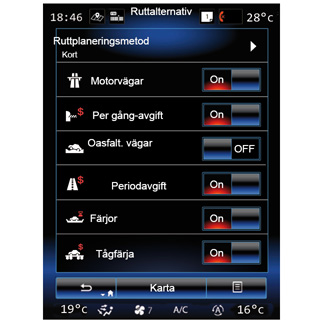
”Ruttalternativ”
”Ruttplaneringsmetod”
Med den här funktionen kan du ändra resvägens beräkningsmetod. Genom att välja en metod för beräkning av resvägen, definieras denna metod som standard för följande destinationer.
För mer information om de olika metoderna för beräkning av resvägen, se kapitel ”Kartinställningar”.
Resvägspreferenser
Resvägspreferenser är restriktioner som påverkar hur din resväg beräknas. För mer information, se kapitel ”Kartinställningar”.
”Ruttalternativ”
Med hjälp av den här funktionen kan du lägga till en resväg som du har angett tidigare i multimediasystemets adressbok.
Garanti för att kartan är aktuell
När din nya bil har levererats har du en maximal tidsperiod för att uppdatera ditt kartsystem gratis. När perioden har löpt ut beläggs uppdateringarna med en avgift.
För mer information, rådfråga en märkesrepresentant.
Uppdateringarna kommer regelbundet särskilt för kartor. Ibland kan det hända att resvägen ändras fastän kartan ännu inte uppdaterats.








